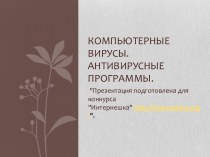рассматривается в данном курсе, включая лекции и лабораторные работы
Visual
Studio 2013 Professional – профессиональная версия (распространяется бесплатно для студентов)Visual Studio 2013 Premium – версия для поддержки коллективной разработки программ методами гибкой (agile) разработки
Visual Studio 2013 Test Professional – версия для включения тестирования и тестировщиков в процесс разработки программ
Visual Studio 2013 Online – облачная версия Visual Studio для коллективной разработки программ.
Издания Visual Studio 2013